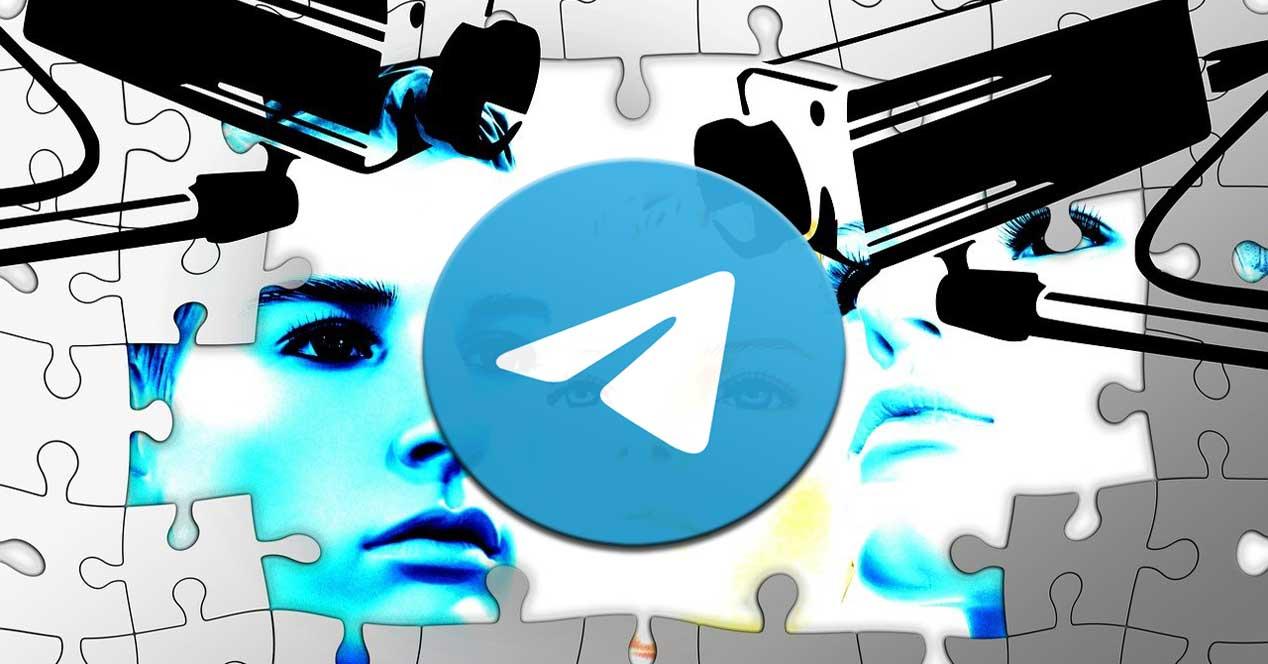A diario utilizamos lo que se conoce como las aplicaciones de mensajería instantánea mediante soluciones tales como Whatsapp o Telegram. Esto es algo que normalmente llevamos a cabo desde nuestros dispositivos móviles. Pero no podemos dejar de lado que igualmente podemos interactuar con nuestros contactos en estas plataformas desde el PC con Windows.
Este es el caso de una de las propuestas de este tipo más utilizadas en todo el mundo, nos referimos a la mencionada aplicación de mensajería Telegram. Por tanto, en el caso de que deseemos utilizar este servicio de mensajería instantánea en nuestro equipo de sobremesa basado en Windows os contamos cómo hacerlo. En realidad, todo lo que vamos a necesitar aquí es descargar la aplicación UWP llamada Telegram Desktop a nuestro equipo.
Una vez hayamos instalado la aplicación de la plataforma universal de Windows, tras sincronizarla con nuestro móvil dispondremos de nuestros contactos y conversaciones. De manera paralela esta es una solución software que nos propone diversas funciones y parámetros configurables para mejorar su uso. Precisamente a continuación os queremos hablar de aquellos cambios que os recomendamos llevar a cabo para mejorar la privacidad en la app.
Bloquear usuarios con los que no queremos hablar
Multitud de ocasiones nos encontramos con ciertos usuarios que tenemos agregados en nuestra lista de contactos con los que ya no queremos interactuar. Por tanto, lo más recomendable llegados a este caso es que los bloqueemos de una vez por todas, algo que podemos hacer desde Windows.
De ese modo esos contactos no podrán establecer comunicación alguna con nosotros y no verán los cambios en el estado en la foto de perfil que realicemos. Si queremos llevar esto a cabo en Telegram Desktop lo primero que hacemos es pinchar en el botón de su menú que se encuentra en la esquina superior izquierda. Entre las opciones que aparecen pinchamos en Ajustes / Privacidad y seguridad. En la nueva ventana que aparece nos situamos sobre el apartado de Bloqueados donde ya tendremos la oportunidad de especificar los contactos que vamos a bloquear.
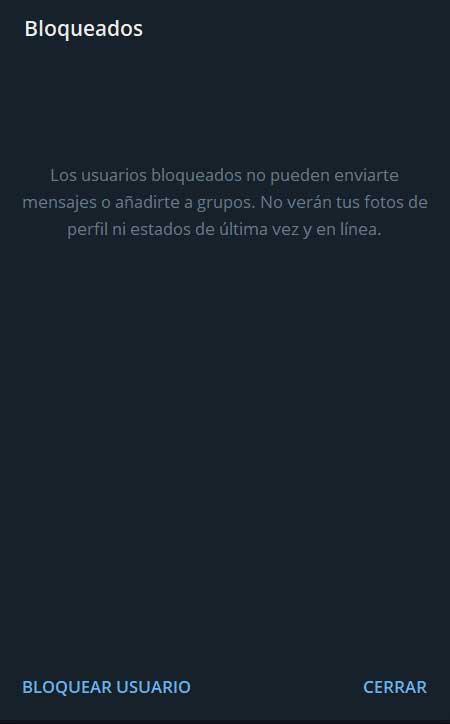
Especificar los contenidos que deseamos mostrar
Por defecto a todos los usuarios que tengamos agregados como contactos a nuestra cuenta de Telegram, por defecto tendrán acceso a nuestros contenidos expuestos. Aquí nos referimos a elementos de la importancia del número de teléfono, la foto de perfil, la última vez que nos conectamos, etc. Sin embargo, la aplicación de escritorio de la plataforma de mensajería nos permite personalizar todo esto.
De esta manera tendremos la posibilidad de especificar en Windows qué tipo de contactos tendrán acceso algunos datos expuestos u otros. Para ello volvemos a pinchar en el botón del menú de Telegram Desktop para ir a Ajustes / Privacidad y seguridad. En este caso directamente nos vamos a encontrar en la ventana con los tipos de datos que mostramos por defecto. Así que no tenemos más que ir pinchando sobre cada uno de ellos para especificar el tipo de contactos que podrán verlos.
Activar un código de bloqueo para los chats
En el supuesto de que este ordenador donde instalamos la app lo usen otras personas, podemos mantener nuestra privacidad bloqueando el acceso. Con esto lo que os queremos decir es que para poder usar los chats de Telegram se solicitará un código de acceso. Si realmente necesitamos este elemento de seguridad de nuevo nos situamos en el apartado de privacidad de Telegram Desktop.
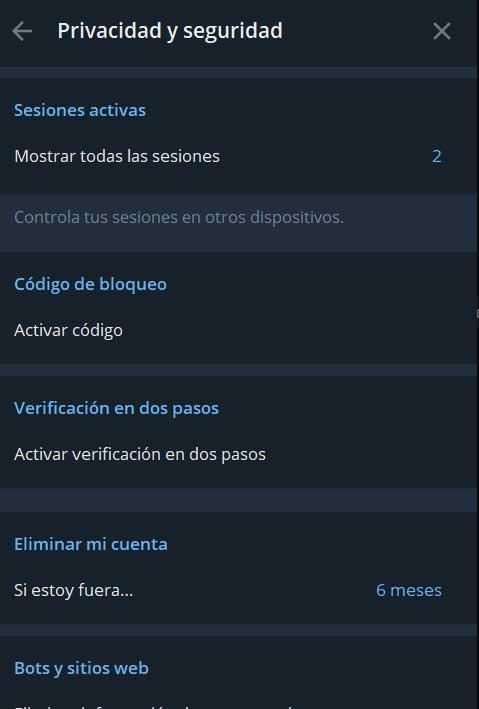
Si hacemos scroll hacia abajo en la ventana correspondiente nos encontramos con un apartado que reza código de bloqueo. Aquí es donde precisamente establecemos el código para acceder a los chats.